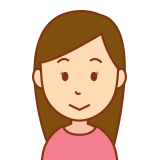
eSIMの使い方ってどうするの?
こういった疑問に答えましょう。
今回は、韓国(海外)旅行用の「eSIM設定方法」を写真付きでレビューしちゃいます。
覚えれば、めっちゃ簡単。
設定方法検索しなくても出来るようになるよ♪
ご覧あれ〜い。
(韓国)eSIMの設定方法

eSIM購入は事前にしてもOKだけど、QRコード読み込み・アクティベート設定は出発当日にする方がいい。
iPhoneの場合
日本で出発前にすること
ネットでeSIMを購入すれば、QRコードがメールに届きます。
その後の設定は下記のとおり。
- ‘‘設定’’ → ‘‘モバイル通信’’ → ‘‘eSIMを追加’’の順番で操作
- ‘‘QRコードを使用’’を選ぶ
- メールで届いたeSIMのQRコードを読み込む
- アクティベートを完了させる
- 名称をわかりやすく「韓国用eSIM」とかに変える
この設定↑は、ネット環境(or WiFi)下でしてくださいね♪
韓国で到着後にすること
韓国到着したら、「飛行機モード」のままで下記の設定をしてください。
- ‘‘設定’’ → ‘‘モバイル通信’’ → eSIM「韓国用eSIM」をオンにする
- 同じ画面下にある‘‘データローミング’’もオンにする ←完了
- ‘‘主回線’’をオフにする
↑これをすれば、日本の回線を使わないことになる。日本に帰ったらONに戻そう。
すべて終わったら、飛行機モードを解除。現地のネットが使えるようになります。
Androidの場合
日本で出発前にすること
ネットでeSIMを購入すれば、QRコードがメールに届きます。
その後の設定は下記のとおり。
- ‘‘設定’’ → ‘‘ネットワークとインターネット’’ を押す
- モバイルネットワークの横にある‘‘+’’を押す
- ‘‘代わりにSIMをダウンロードしますか?’’を押す
- QRコードの読み込みをして‘‘有効化’’する
- 名称をわかりやすく「韓国用eSIM」とかに変える
この設定↑は、ネット環境(or WiFi)下でしてくださいね♪
韓国で到着後にすること
韓国到着したら、「飛行機モード」のままで下記の設定をしてください。
- ‘‘設定’’ → ‘‘ネットワークとインターネット’’ → eSIM「韓国用eSIM」をオンにする
- 同じ画面の‘‘モバイルデータ’’と‘‘ローミング’’もオンにする ←完了
- 日本の回線はOFFにしておこう
↑これをすれば、日本の回線を使わないことになる。日本に帰ったらONに戻そう。
すべて終わったら、飛行機モードを解除。現地のネットが使えるようになります。
【実践レビュー】私のiPhoneでeSIMを設定してみた!(写真付き)

使用端末:iPhone14 Pro
eSIM:Glocal eSIMの韓国3日間プラン(使い放題)
eSIM設定スタート
①「設定アプリ」を開く
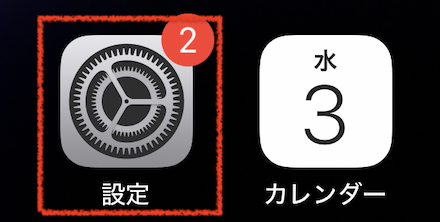
設定アプリを開きます。
② モバイル通信 ▶︎ 「eSIMを追加」をタップ
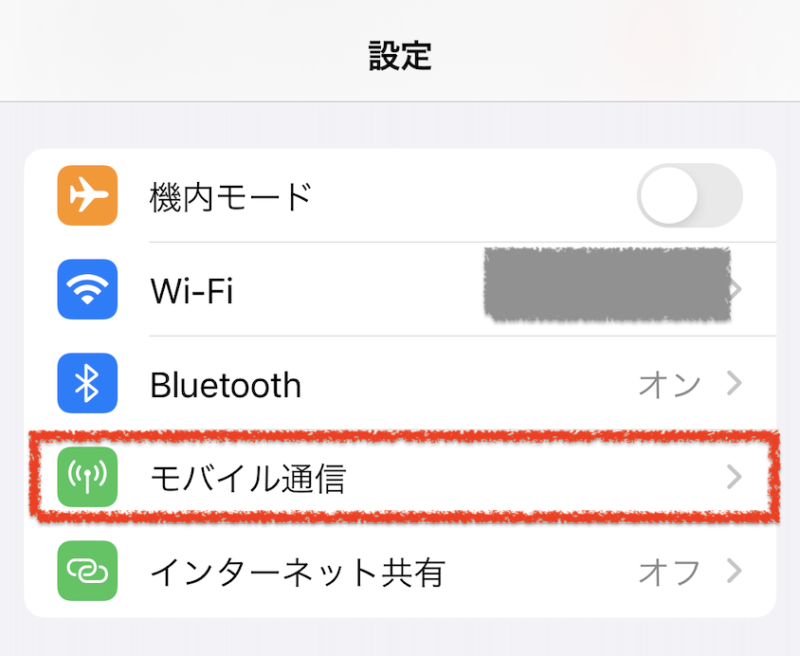
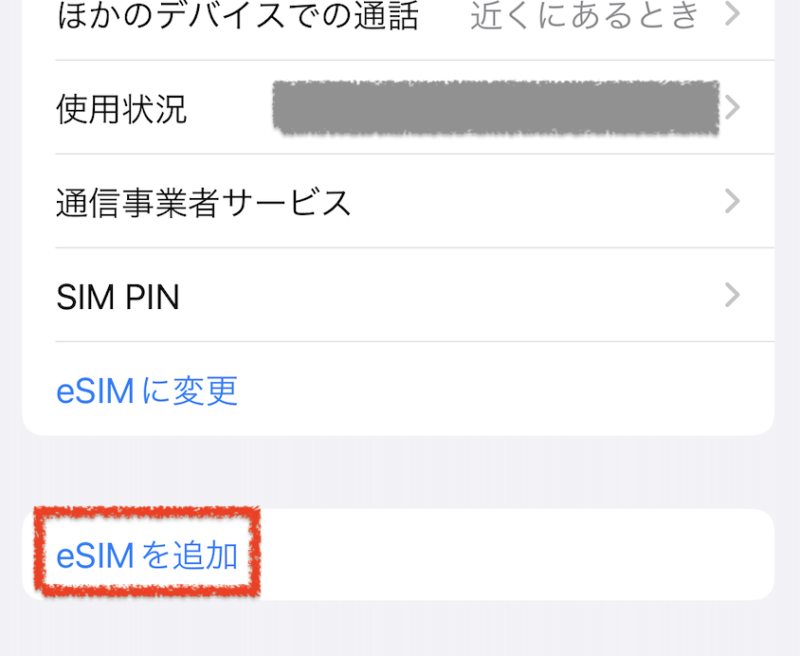
「モバイル通信」→「eSIMを追加」をタップします。
③ QRコードを読み込む
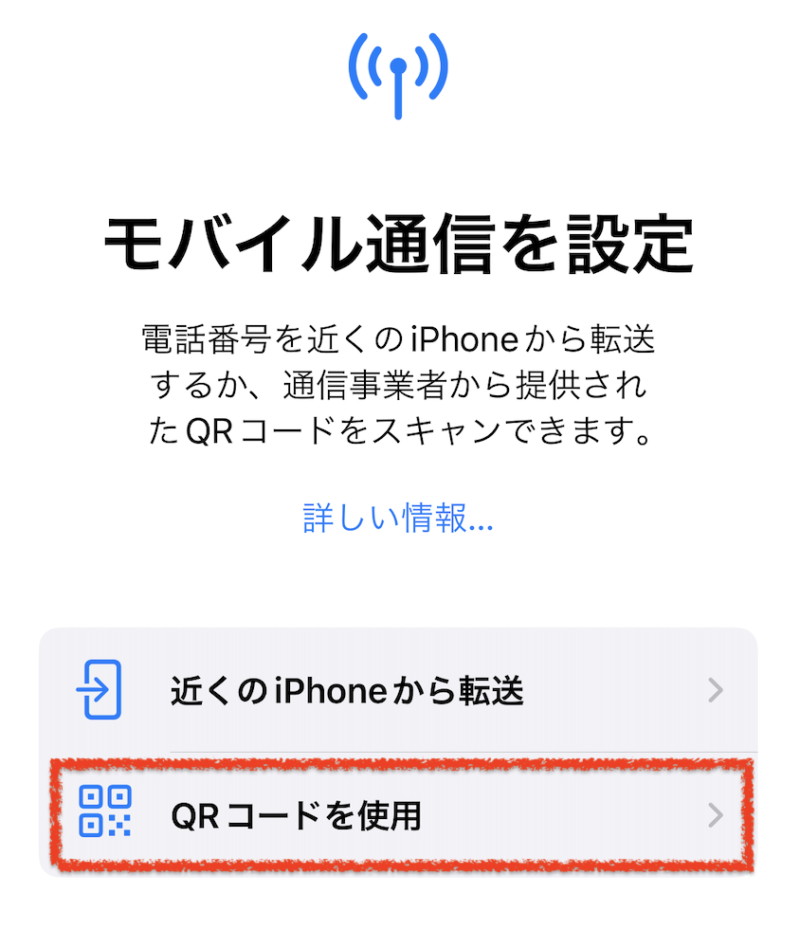
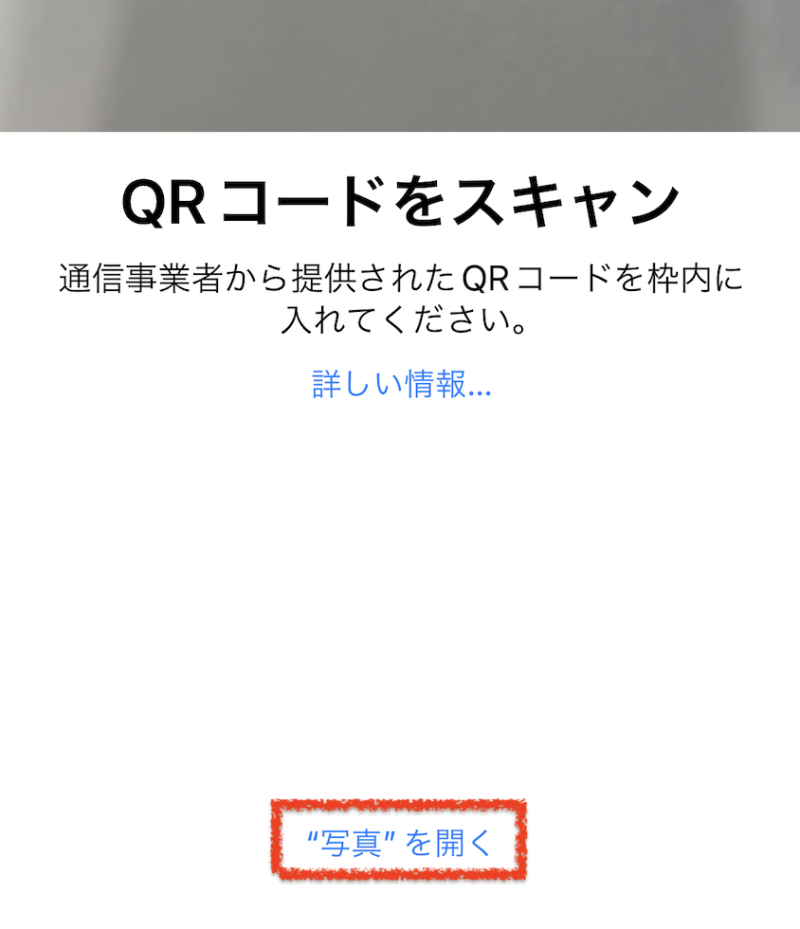

「QRコードを使用」をタップして読み込む。
※ メールで届いたQRコードを写真アプリに入れれば、「写真を開く」をタップして選択。
④ eSIMをアクティベートする
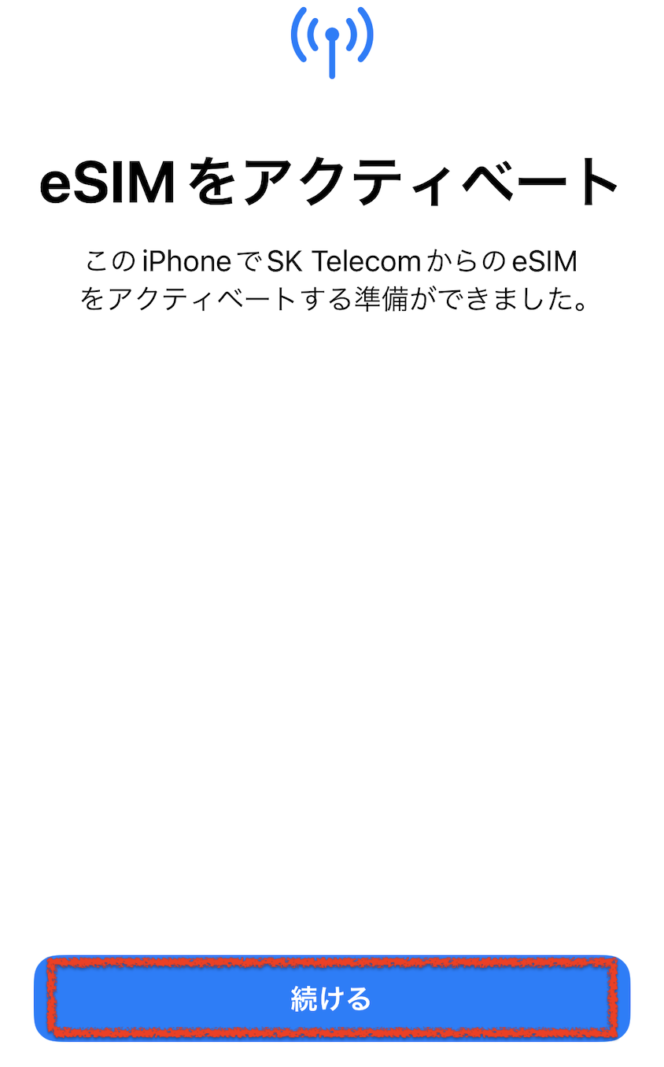
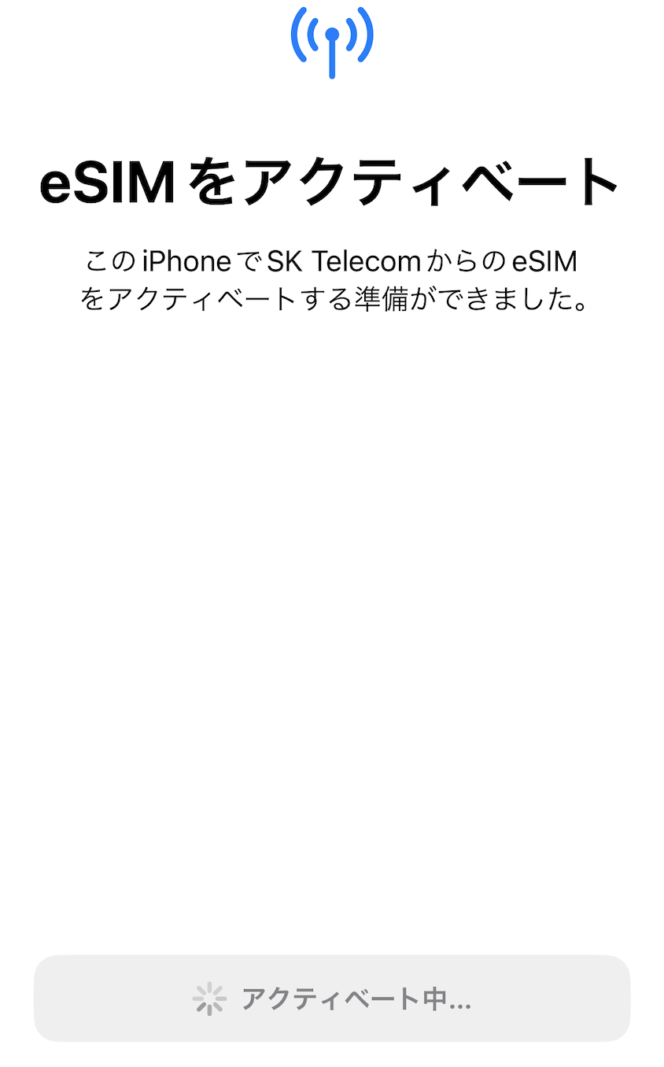
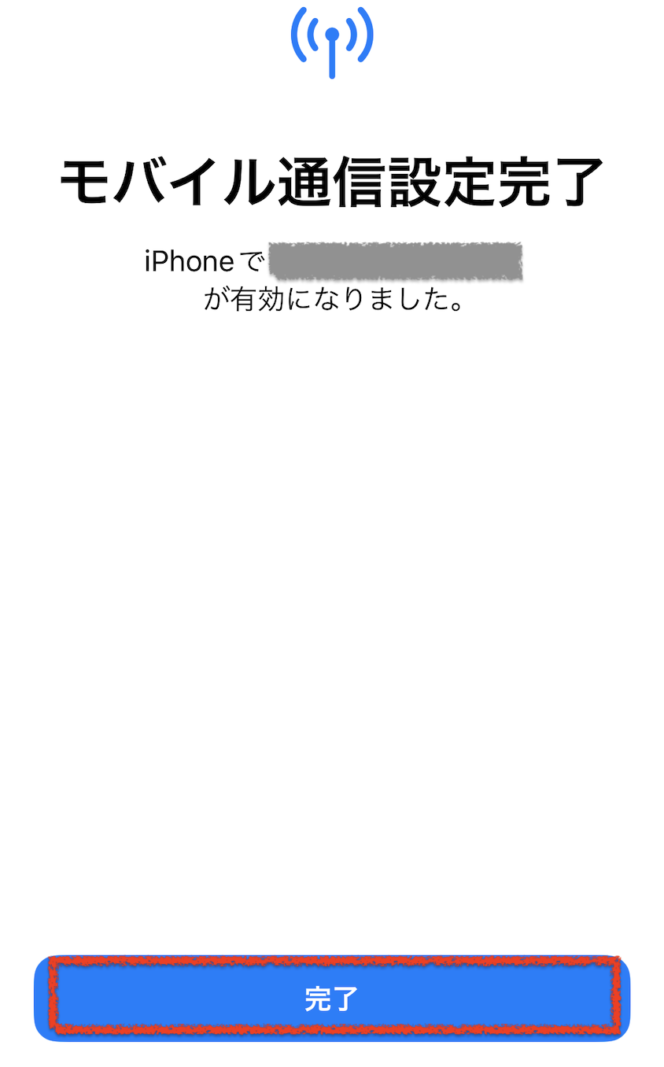
「続ける」→「完了」をタップします。
※ 続けるを押したら、数分間‘‘アクティベート中’’となるので「完了」が出るまで画面を切り替えないようにしましょう。
完了を押すと、この画面↓がでてくる。
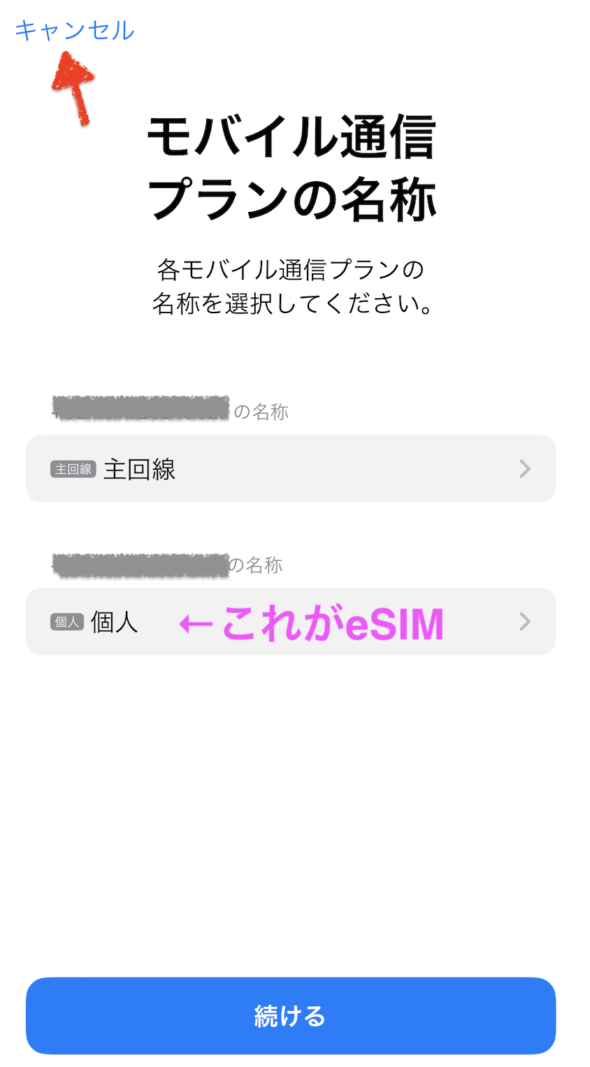
eSIMの名称が「個人」となってて分かりにくい・・
とりあえず、「キャンセル」を押して、名称変更しましょーう。
⑤ 回線の名称変更
設定アプリを開いて、「モバイル通信」→「個人」→「モバイル通信プランの名称」をタップします。
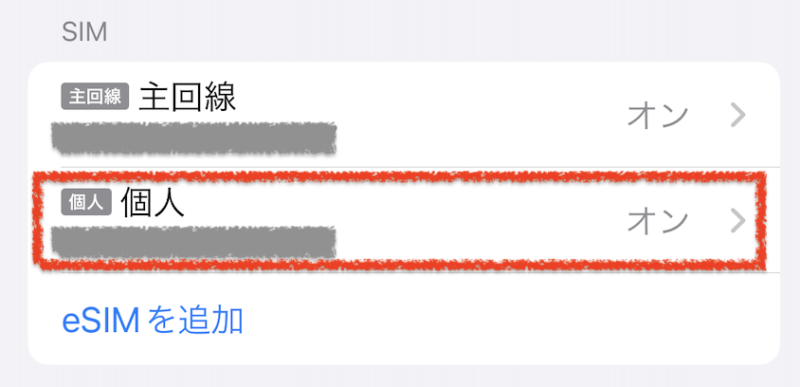
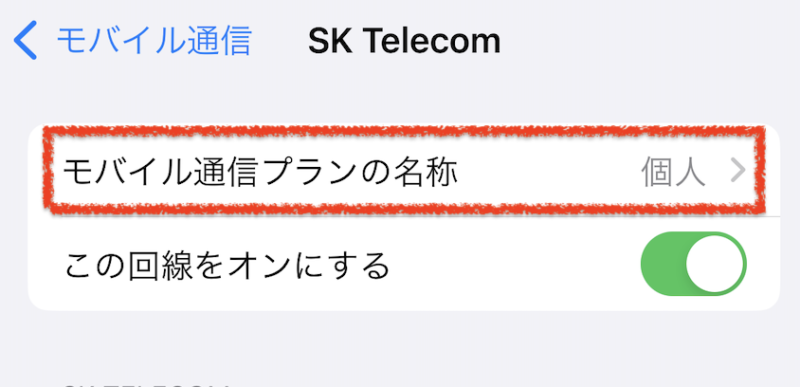
カスタム名称に「Global eSIM」などと自分が分かりやすい名前に変更します。
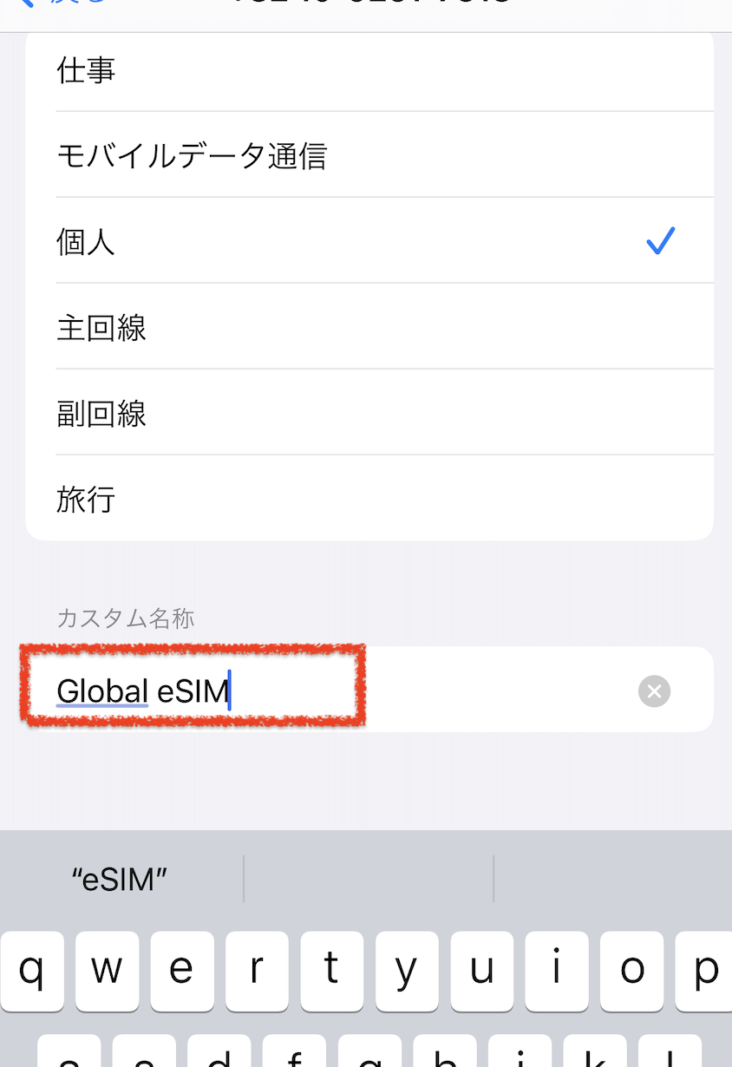
⑥ 設定完了!
日本での設定はこれで終わり。

日本にいる間(飛行機に乗るまで)は、「主回線」をオンにしたまま利用しましょう。
⑦ 韓国では「主回線」をオフにして、「eSIM」をオンにする
飛行機に乗ったら、「主回線」をオフにしてeSIMに切り替えましょう。
主回線をOFFにすることで、日本の回線を使わないようにします。
※ 日本に帰ったらONに戻す
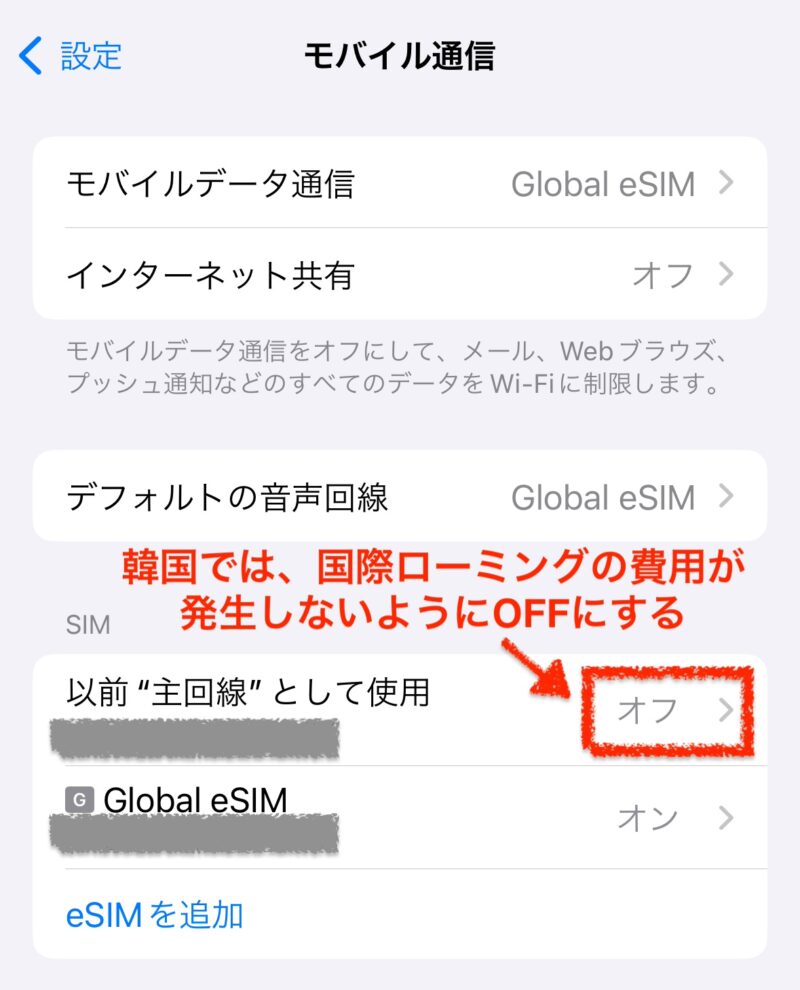
もし、現地でネットに繋がらない場合は、「データローミング」をON↓にしましょう。
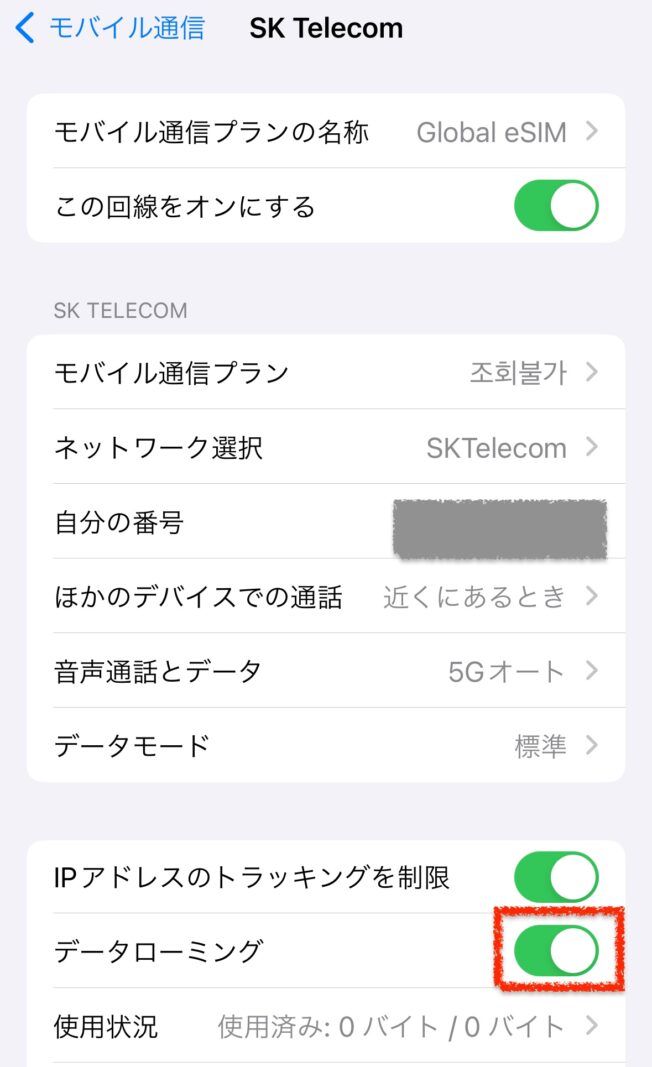
これで、現地でも日本と同じようにインターネットが使えます♪
まとめ:韓国eSIMの設定って簡単でしょ?
いかがでしょ〜か。
eSIM設定、簡単でしょ?^^
わたしも最初は難しく感じたけど、今となっては目をつぶっても出来る。←うそ
ま、そのくらい簡単だってことね!
eSIMは、海外旅行中に必要って感じたらすぐ買えるから便利です。
わざわざ、WiFiルーターをレンタルしなくていいし、SIMカードも必要なし。
楽しい海外旅行にしてくださーい。
さらば。











コメント